Как да използвате четка в Photoshop
Главно меню: четка може да се намери от настройките на левия панел. диаметъра на четката се коригира в това меню. скованост - по-ниска, по-замъглено края на хода на четка. По-долу е областта, в която можете да видите всички четките. което е, в този конкретен Photoshop. Когато зареждате или премахване четки те се появяват или изчезват в тази област.
Вдясно е триъгълник, натискането на скритата менюто, което се пада. Тук можете да изберете размера на миниатюрите, което ще се отрази на четката. Също така тук можете да извършвате различни действия с пискюли: ги свалите, изтриване, възстановяване, замени, и поддържа. Можете да вмъкнете комплекта четки, които вече са в Photoshop и че не е необходимо да изтеглите допълнително.
За тъжни четки в Photoshop трябва да отидете в менюто и изберете Load Brushes. В прозореца, който се отваря, трябва да укажете пътя към четка с .abr резолюция. Кликнете върху тези файлове два пъти с мишката и по този начин да ги зареди в Photoshop.
Можете да създадете четка със собствените си параметри и да го спаси. За да направите това, да какво ще стане на четката. След това, от менюто изберете Edit - Define Brush Preset. В прозореца, който се появява, въведете името на четката. След това, можете да го намерите в набора от четки.
В дясно от менюто, можете да промените режима на четка за налагането му. За да видите различните режими на смесване, експериментират с тях.
В дясно има възможности, като например непрозрачността на четка и твърдост. Колкото по-ниска твърдост, по-замъглено четката ще се измести на заден план, с максимална стойност на ръба на четката ясно и гладка. Колкото по-ниска непрозрачността на четката. толкова повече тя ще се появи през фон.
Също Photoshop Четки палитрата там. В главното меню, изберете Window - Четки. четка палитра отразява от оси X и Y. Това е възможно да се редактират с помощта на числови стойности или деформира си картинка. Всички промени, които се случват с четка, които ще видите в долната част на прозореца.
Четка - е най-богат на функции и гъвкав инструмент в програмата Adobe Photoshop. Той сам може да замени не само една голяма част от тези инструменти, но също така да създавате готови изображения. За да овладеят основните умения за работа с четки, следвайте инструкциите по-долу.
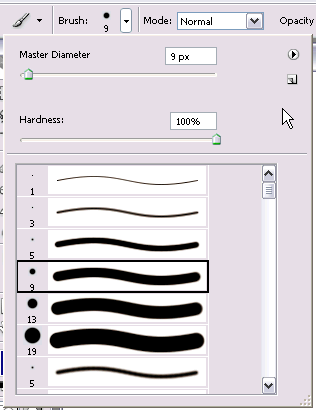
панел меню Ляв настройки на четката намерите набор от четки. В това меню изберете желания диаметър (размер) на четката и твърдост. Четки са трудни (с ясни граници в следните) и мека (чиито граници са замъглено, така да се каже). Можете да промените тези настройки, като се движат лостове и може да създаде своя собствена цифрова стойност.
Правото на размера на четката, получавате малък черен триъгълник. Той се позовава на менюто. В това меню можете да изберете как да се показва четките в областта. Те могат да бъдат показани малки икони, големи икони и имена на четки. Тук можете да изтеглите, изберете, изтриване, преименуване четка комплекти.
Научете как да свалите четките в Photoshop. За да направите това, има два начина.
Първо, изтегляне на любимата си четка, четки разархивирате файлове (разширение .abr) до папката, в която се съхранява цялата Photoshop четка (папката Четки). Следващият път, когато стартирате програмата ще покаже ръката в менюто, ще трябва да ги изберете само.
Второ, отворете менюто Четки в Photoshop, и след това щракнете върху Download (натоварване четки), а след това ръчно да изберете пътя до желания файл четките.
Сега научите как да създадете собствени четки. За да направите това, създайте нов слой и се възползва от него фигурата, която ще бъде в последствие четка. По-добре е да го направя в черно на бял фон. На екрана, в менюто Edit - Define Brush. В прозореца, който се отваря, въведете името на четката. Сега четката появява в набор от четки.
В ляво от менюто, да намерите още една икона на четка. Тук можете да изберете набор от параметри инструмент. Това меню ще покаже най-често използваните четки.
Менюто за ръка, да намерят лостове, които могат да променят твърдостта и плътността на четката. Опитайте се да промените настройките и да видим какви резултати. Така че вие ще разберете как се работи с тези параметри.
Сега включете палитрата четка и започват да го изучават. В това меню можете да изберете някоя определена четка и да промените много от параметрите му. Можете да изберете размера, по склона във всяка посока, на произволен брой градуса, може дори да се отрази.
Можете да настроите интервала между отпечатъци, можете да го направите, че няколко разпечатки, боядисани с едно движение, ще имат различна прозрачност и различен цвят. Опитайте се да промените някои настройки в менюто и да видим това, което получаваш.